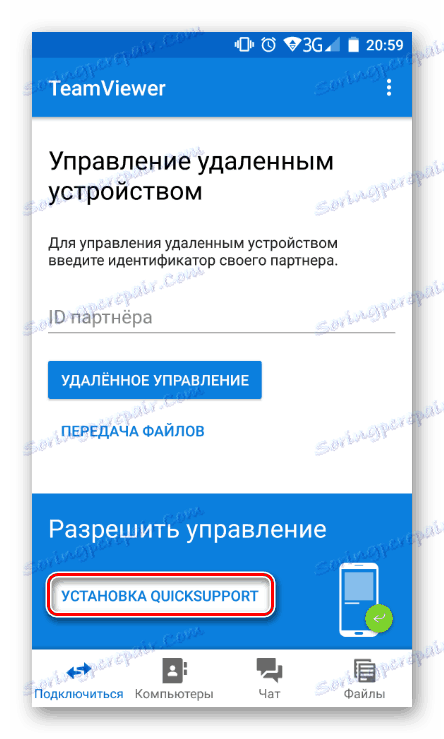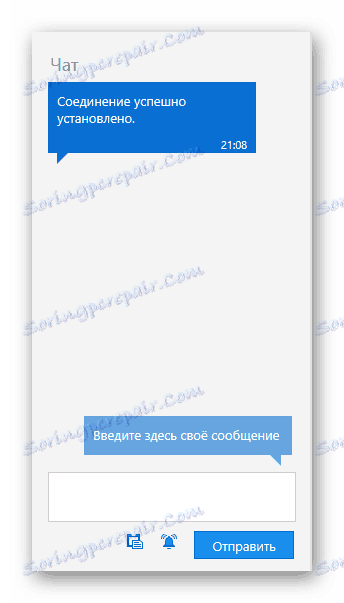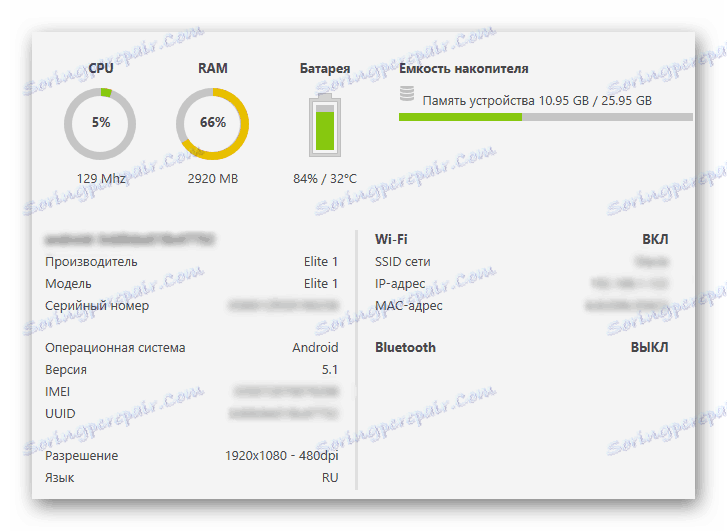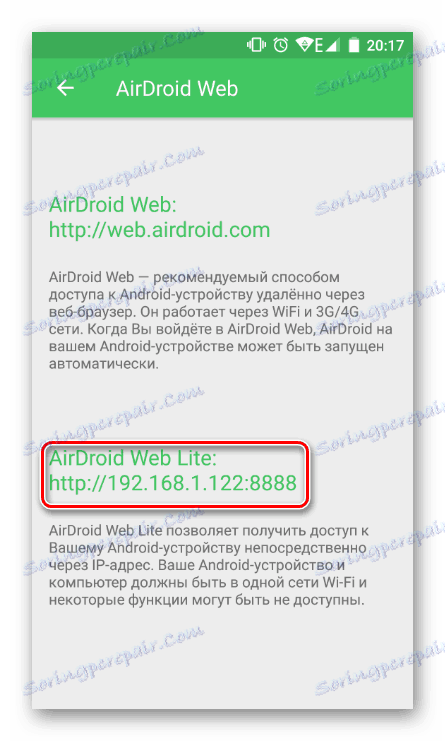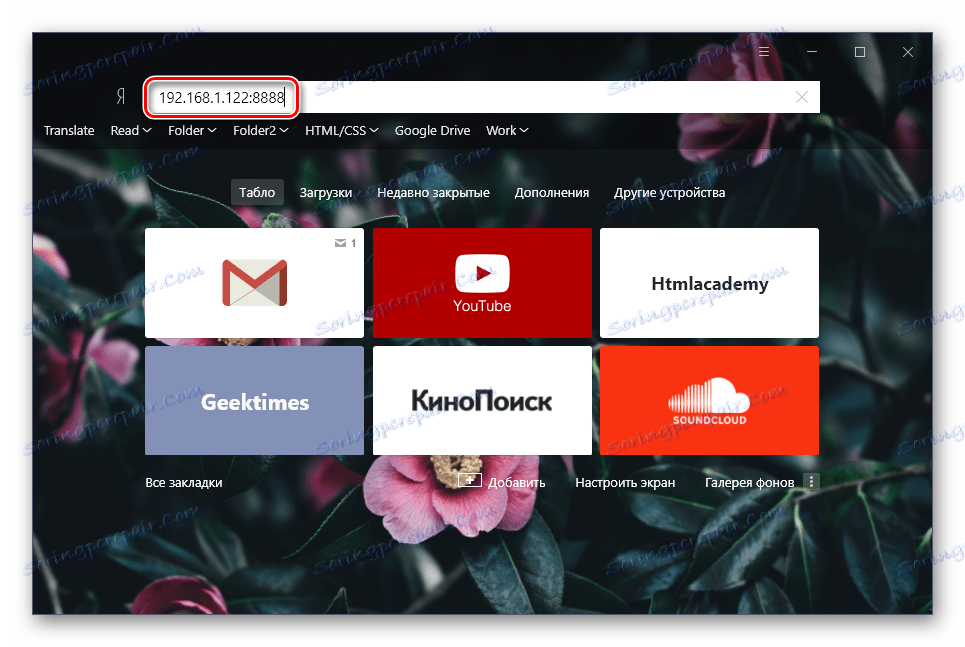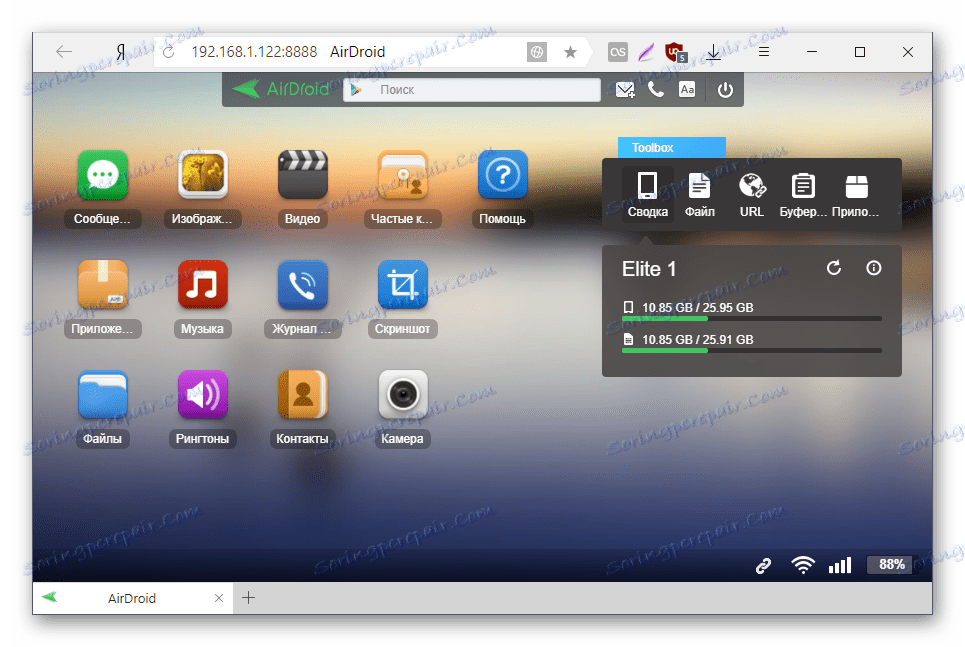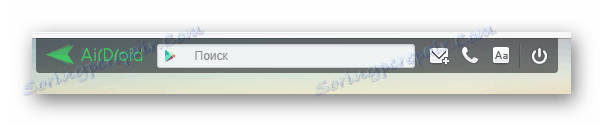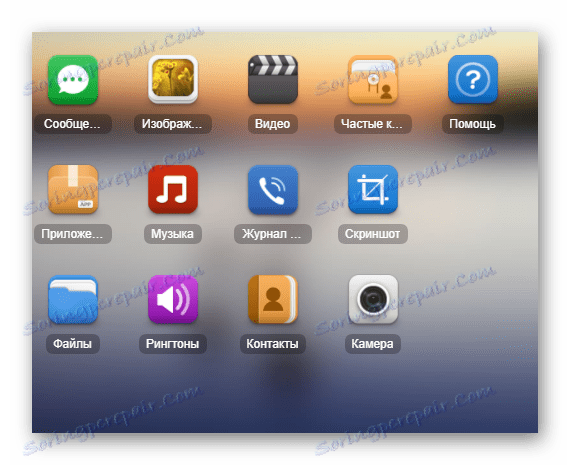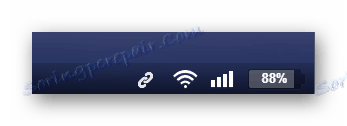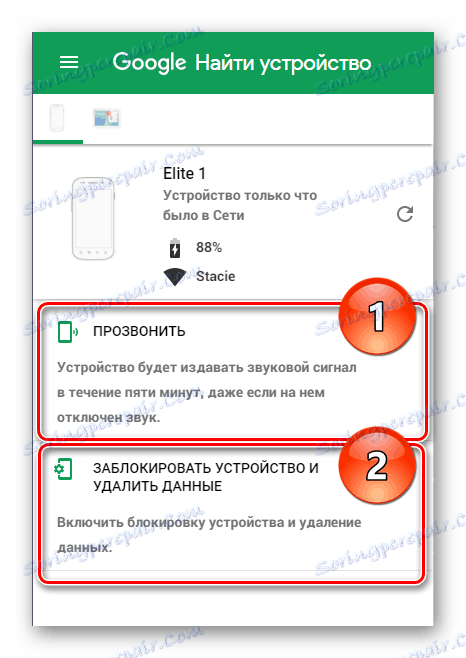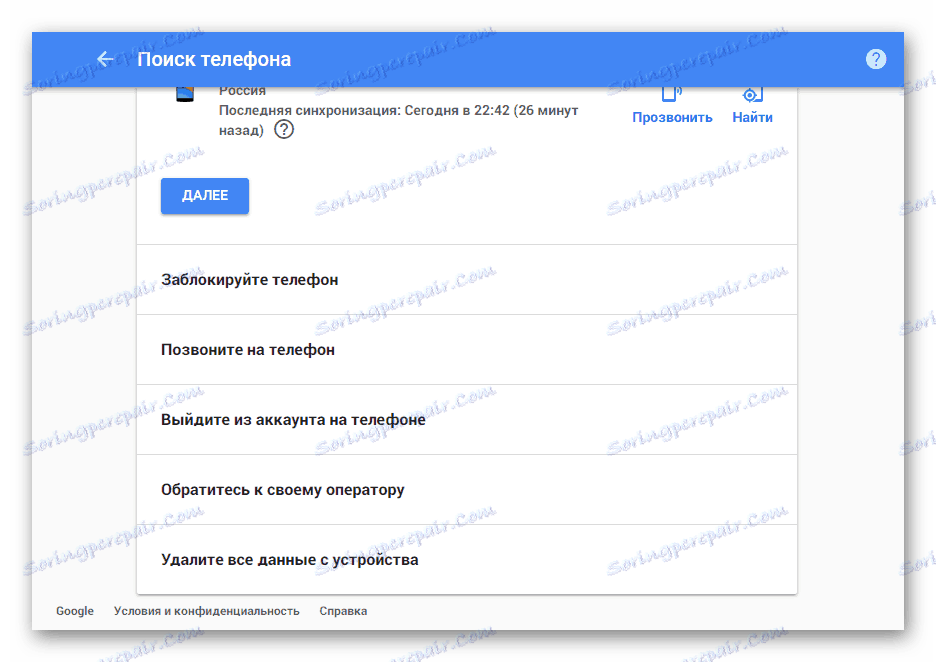Upravitelj Android uređaja
Daljinska veza s pametnim telefonom ili tabletom na Androidu funkcionalna je i korisna u mnogim slučajevima. Na primjer, ako korisnik treba pronaći gadget, pomoći pri postavljanju uređaja od druge osobe ili za upravljanje uređajem bez USB veze. Načelo rada je slično udaljenoj komunikaciji između dva računala, a nije teško implementirati.
sadržaj
Načini udaljenog povezivanja s Androidom
U situacijama u kojima postoji potreba za povezivanjem s mobilnim uređajem koji se nalazi u roku od nekoliko metara ili potpuno u drugoj zemlji, možete koristiti posebne aplikacije. Oni uspostavljaju vezu između računala i uređaja putem Wi-Fi-ja ili lokalno.
Nažalost, za trenutačno vrijeme nema prikladan način prikazivanja Androidovog zaslona s funkcijom upravljanja pametnim telefonima kao što bi to učinio ručno. Od svih aplikacija, ova značajka pruža samo TeamViewer, ali je nedavno funkcija daljinskog povezivanja postala plaćena. Korisnici koji žele upravljati svojim pametnim telefonom ili tabletom s računala putem USB-a mogu koristiti programe Vysor ili Mobizen Mirroring. Razmotrit ćemo metode bežičnog povezivanja.
Prva metoda: TeamViewer
TeamViewer je nesumnjivo najpopularniji program na računalu. Nije iznenađujuće, programeri su implementirali vezu s mobilnim uređajima. Korisnici koji su već upoznati s sučeljem desktop verzije Timewere primiti će gotovo iste značajke: kontrolu geste, prijenos datoteka, kontakt rad, chat, enkripcija sesije.
Nažalost, najvažnija mogućnost - demonstracija zaslona - više nije dostupna u besplatnoj inačici, prenesena je na plaćenu licencu.
Preuzmite TeamViewer iz Trgovine Google Play
Preuzmite TeamViewer za PC
- Instalirajte klijente za mobilni uređaj i računalo, a zatim ih započnite.
- Za upravljanje pametnim telefonom potrebno je dodatno instalirati QuickSupport izravno iz sučelja aplikacije.
![Uvjet za instalaciju QuickSupport u TeamViewer]()
Preuzmite komponentu će biti ista sa tržištem Google Playa.
![Instalacija QuickSupport u TeamViewer]()
- Nakon instalacije vratite se u aplikaciju i kliknite gumb "Otvori QuickSupport" .
- Nakon kratke upute prikazat će se prozor s podacima za vezu.
- Unesite ID iz telefona u odgovarajuće polje programa na računalu.
- Nakon uspješne veze otvorit će se višenamjenski prozor sa svim važnim informacijama o uređaju i njegovoj vezi.
- Lijevo je chat između uređaja korisnika.
![Chatajte u TeamVieweru]()
U sredini - sve tehničke informacije o uređaju.
![Tehničke informacije o Androidu u TeamVieweru]()
Na vrhu su gumbi s dodatnim mogućnostima upravljanja.
![Dodatne značajke upravljanja Androidom u TeamVieweru]()
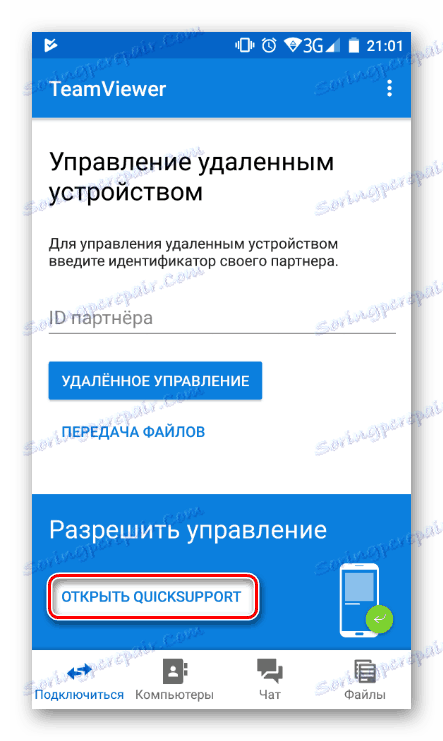
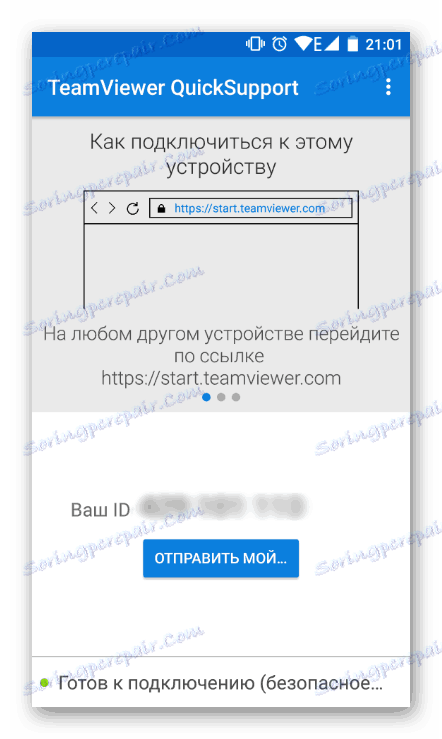
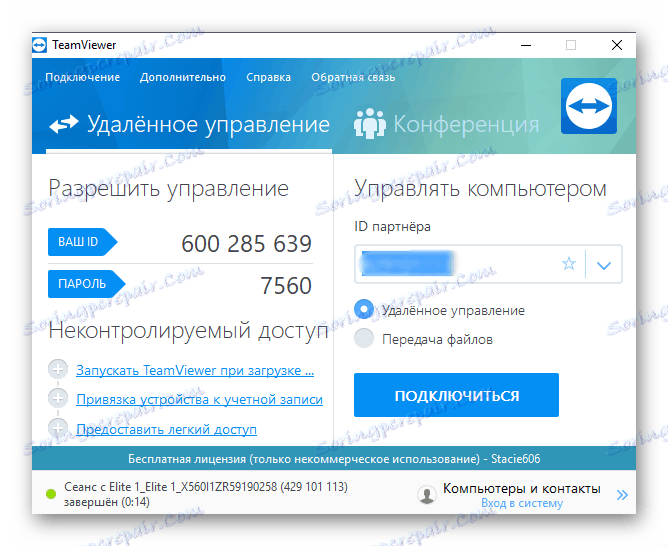
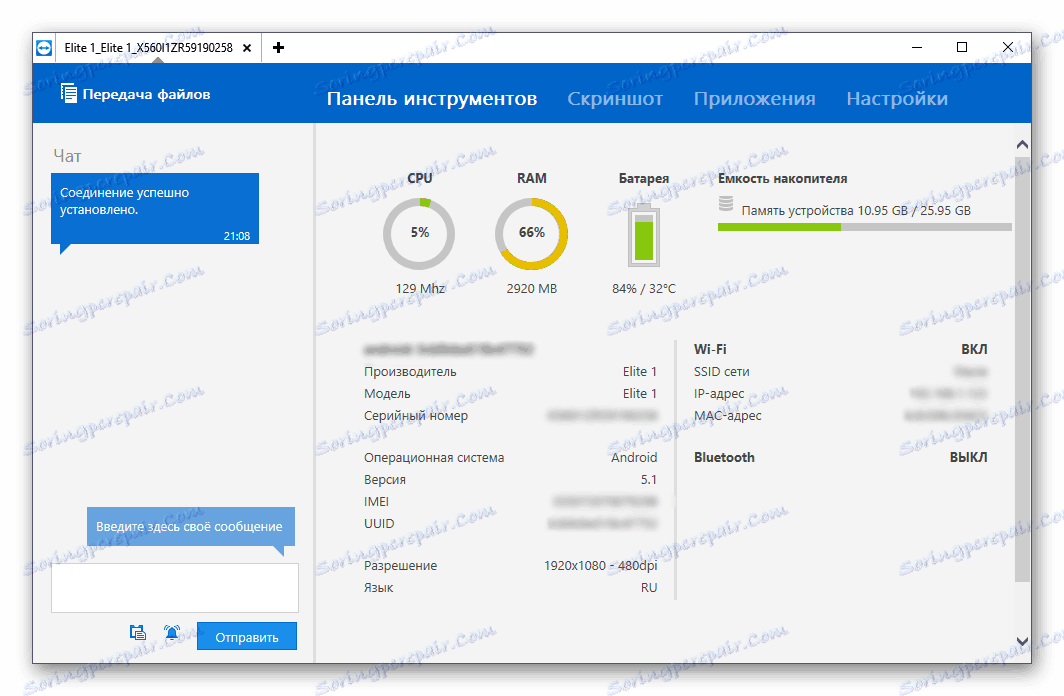
Općenito, besplatna inačica ne pruža mnoge funkcije i neće biti dovoljna za napredno upravljanje uređajima. Osim toga, postoje i prikladniji analogni spojevi s pojednostavljenom vezom.
Metoda 2: AirDroid
AirDroid - jedna od najpoznatijih aplikacija, omogućujući vam da upravljate uređajem Android, na udaljenosti od njega. Svi će se radovi pojaviti u prozoru preglednika, gdje će se pokrenuti brandirana radna površina, djelomično simulirajući mobilni uređaj. Prikazuje sve korisne informacije o stanju uređaja (razina napunjenosti, slobodna memorija, dolazni SMS / pozivi) i vodič kroz koji korisnik može preuzeti glazbu, videozapise i drugi sadržaj u oba smjera.
Preuzmite AirDroid iz Trgovine Google Play
Za vezu učinite sljedeće:
- Instalirajte aplikaciju na uređaj i pokrenite ga.
- U retku "AirDroid Web" kliknite ikonu s slovom "i" .
- Otvara se uputa za povezivanje putem računala.
- Za jednokratnu ili povremenu vezu prikladna je opcija "AirDroid Web Lite" .
- Malo ispod, pod nazivom mogućnosti veze, vidjet ćete adresu koju trebate unijeti u odgovarajuću liniju preglednika koja se izvodi na vašem računalu.
![Odabir AirDroid veze]()
Nije potrebno unijeti http://, samo navedite brojeve i priključak, kao na slici zaslona u nastavku. Pritisnite Enter .
![URL za povezivanje s AirDroidom]()
- Uređaj vas zatraži da se povežete. U roku od 30 sekundi morate se složiti, nakon čega će biti automatski odbijena veza. Kliknite "Prihvati" . Nakon toga, smartphone se može ukloniti jer će se daljnji rad pojaviti u prozoru preglednika.
- Pročitajte o mogućnostima upravljanja.
![Glavni prozor AirDroida u pregledniku]()
Na vrhu stranice nalazi se traka za brzo pretraživanje na Google Playu. Desno od njega je gumb za stvaranje nove poruke, upućivanje poziva (zahtijeva priključivanje mikrofona na računalo), odabir jezika i izlazak iz načina povezivanja.
![Gornja ploča AirDroida u pregledniku]()
S lijeve strane nalazi se upravitelj datotekama, koji vodi do najčešće korištenih mapa. Možete pregledavati multimedijske podatke izravno u pregledniku, preuzimati datoteke i mape s računala povlačenjem i obratno ih preuzeti na svoje računalo.
![Upravitelj datoteka AirDroid u pregledniku]()
S desne strane su gumbi odgovorni za daljinsko upravljanje.
![Toolbox AirDroid u pregledniku]()
Sažetak - Prikazuje model uređaja, broj zauzete i dijeljene memorije.
Datoteka - omogućuje brzo prenošenje datoteke ili mape na vaš smartphone.
URL - izvršava brzi prijelaz na uneseni ili umetnuti URL web mjesta putem ugrađenog istraživača.
Međuspremnik - prikazuje ili vam omogućuje umetanje bilo kojeg teksta (na primjer, vezu za otvaranje na vašem Android uređaju).
Aplikacija - namijenjena je za brzo instaliranje APK datoteke.
Na dnu prozora nalazi se statusna traka s osnovnim informacijama: vrsta veze (lokalno ili mrežno), Wi-Fi veza, snagu signala i napunjenost baterije.
![AirDroid statusna traka u pregledniku]()
- Da biste prekinuli vezu, samo pritisnite tipku "Izlaz" odozgo, zatvorite karticu web preglednika ili zatvorite AirDroid na pametnom telefonu.
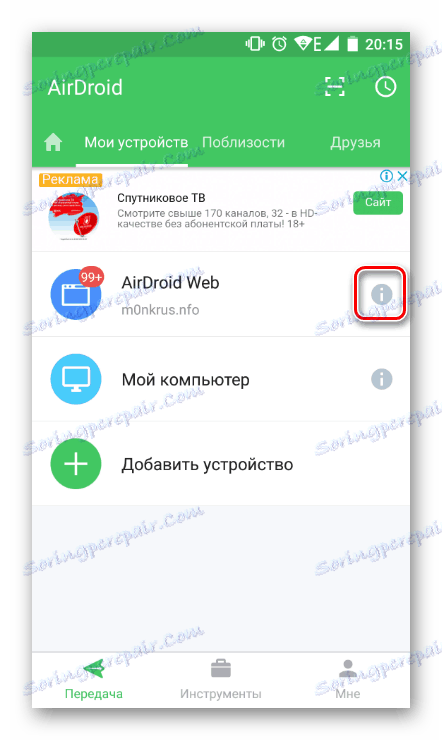
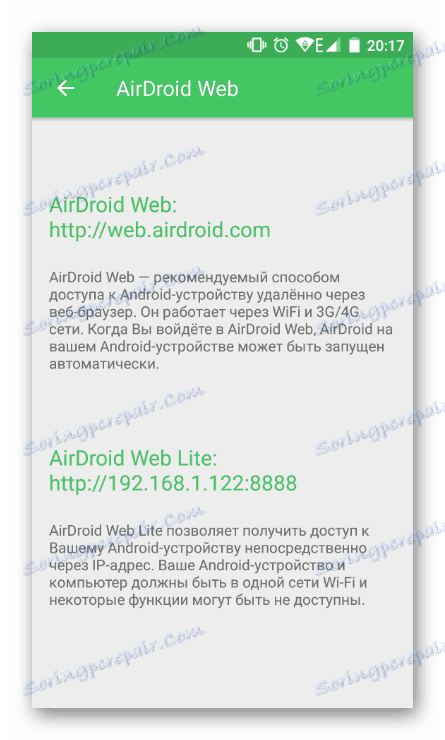
Ako trajno namjeravate koristiti ovu vezu, obratite pažnju na prvu opciju ili na gore navedeni način, otvorite uputa za "Moje računalo" i pročitajte ga. U okviru ovog članka razmotrit ćemo jednostavnu povezanost.
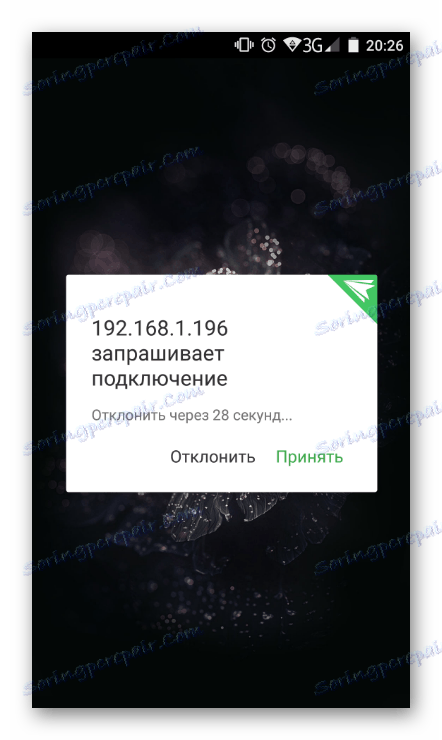
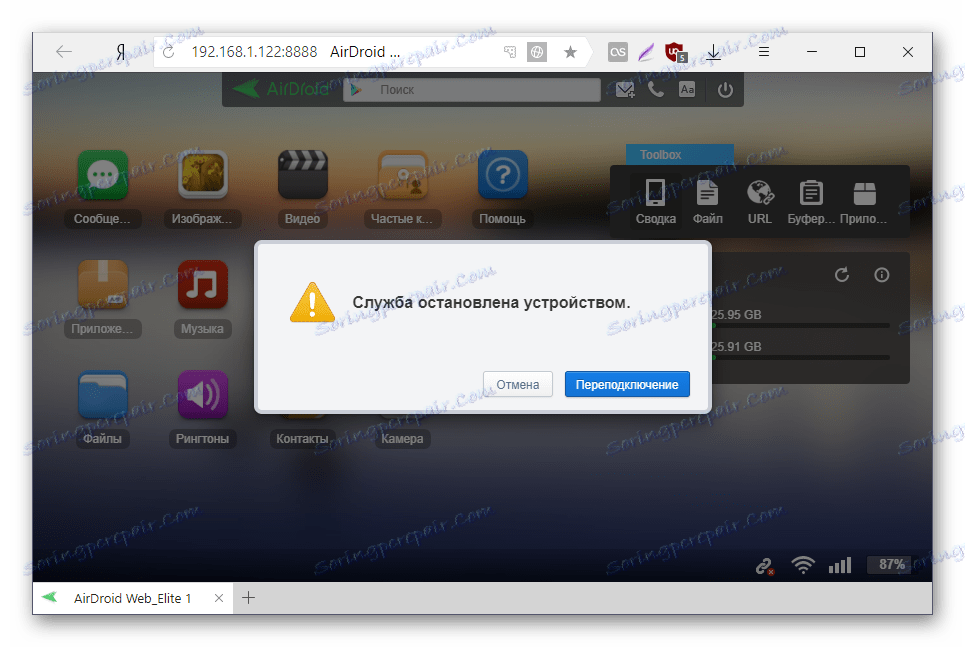
Kao što vidite, jednostavna, ali funkcionalna kontrola omogućuje daljinski rad s Android uređajem, ali samo na osnovnoj razini (prijenos datoteka, upućivanje poziva i slanje SMS poruka). Nažalost, ne možete pristupiti postavkama i drugim funkcijama.
Web verzija aplikacije (ne Lite, koju smo pregledali, ali puna) dodatno vam omogućuje upotrebu funkcije "Pronađite telefon" i pokretanje "Daljinskog fotoaparata" za primanje slika s prednje kamere.
Način 3: Pronađite moj telefon
Ova opcija ne pripada klasičnom daljinskom upravljanju pametnim telefonom, jer je stvorena kako bi zaštitila podatke uređaja u slučaju gubitka. Dakle, korisnik može poslati zvučni signal da bi pronašao uređaj ili je potpuno blokirao od vanjskih korisnika.
Google nudi uslugu i funkcionira samo u sljedećim slučajevima:
- Uređaj je uključen;
- Uređaj je povezan s mrežom putem Wi-Fi ili mobilnog Interneta;
- Korisnik se unaprijed prijavio na Google račun i sinkronizirao uređaj.
Idite na uslugu Pronađi moj telefon
- Odaberite uređaj koji želite pronaći.
- Potvrdite da ste vlasnik Google računa unosom lozinke.
- Ako je na vašem uređaju omogućeno geolokacija, možete kliknuti gumb "Pronađi" i pokrenuti pretraživanje na karti svijeta.
- U slučaju da je navedena adresa, gdje se nalazite, koristite funkciju "Poziv" . Prilikom prikaza nepoznate adrese odmah možete "Zaključati uređaj i brisati podatke" .
![Gumbi za zvonjavu i zaključavanje uređaja u Pronađi moj telefon]()
Bez omogućenog geolokacija, ne morate ići na ovo pretraživanje, ali možete koristiti druge opcije prikazane na snimci zaslona:
![Sve značajke Pronađite moj telefon]()
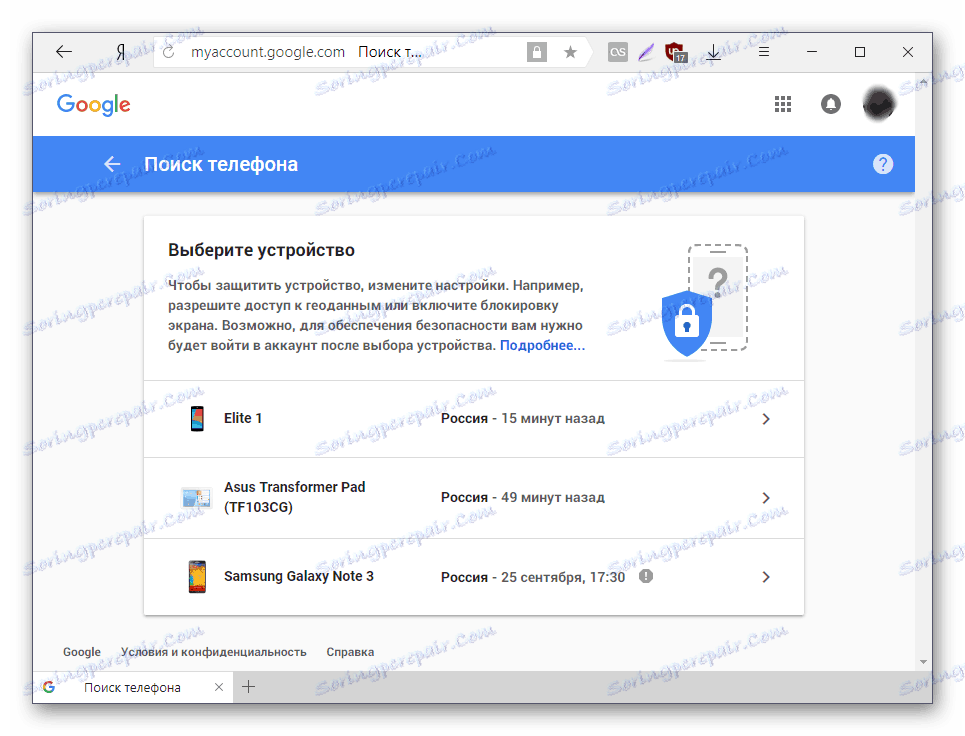
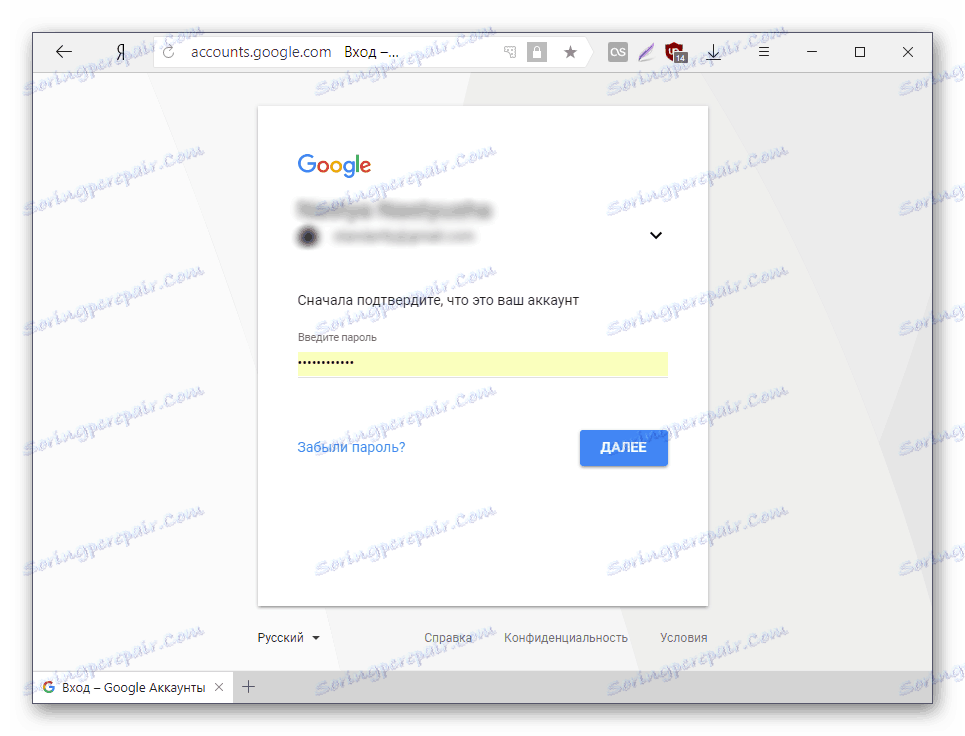
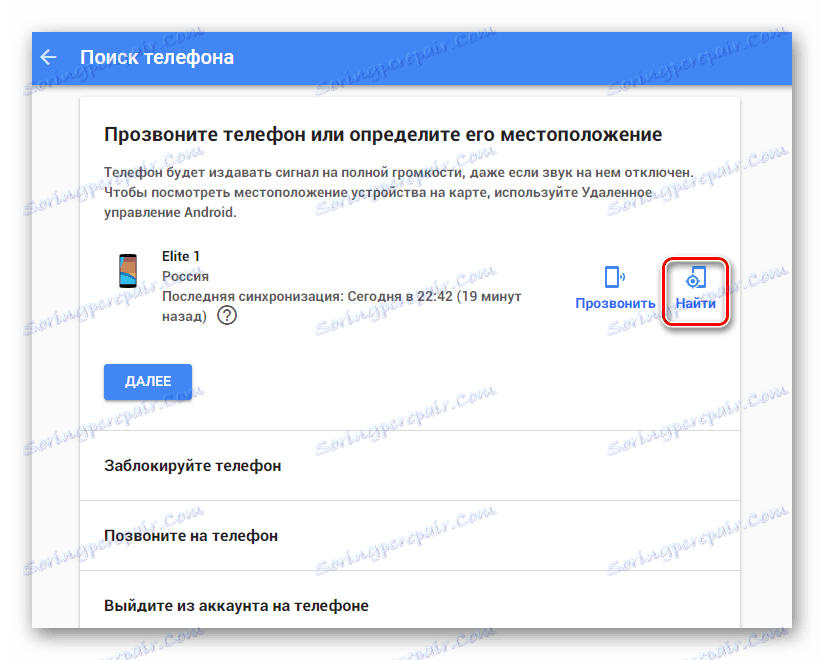
Pregledali smo najprikladnije opcije za daljinsko upravljanje uređajima na Androidu, namijenjene za različite svrhe: zabavu, rad i sigurnost. Još uvijek trebate odabrati pravu metodu i koristiti je.